Microsoft는 때때로 기술 업데이트를 통해 먼 길을 왔지만 실제로 성가신 일이 있습니다. 그중 하나는 하드 드라이브가 거의 꽉 찼거나 공간이 부족할 때 경고하는 "디스크 공간 부족"경고입니다. 이것은 디스크 공간을 추적하지 않는 많은 사람들에게 유용 할 수 있지만 지속적인 알림은 일정 기간 동안 실망 스러울 수 있습니다.
디스크 공간 경고가있는 풍선 알림은 각 Windows 버전에 대해 특정 기간 동안 예약됩니다. Windows 10의 경우 10 분마다 알림이 표시되고 10 초 동안 표시되도록 설정되어 있습니다. 팝업은 세 가지 수준으로 아래 경고 중 하나를 표시 할 수 있습니다.
- 디스크 공간이 부족합니다.
- 디스크 공간이 매우 부족합니다.
- 디스크 공간이 부족합니다.
Windows 10에서이 "디스크 공간 부족"경고를 제거하는 방법을 살펴 보겠습니다.
Windows 10 "디스크 공간 부족"경고를 비활성화하는 방법
1 단계 : 키보드에서 Windows 키 + R을 함께 눌러 실행 상자 를 엽니 다 . 검색 상자에 Regedit 를 입력 하여 레지스트리 편집기 를 엽니 다 .
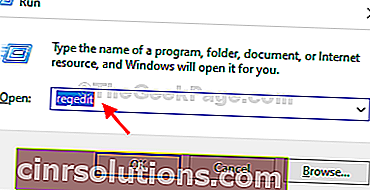
2 단계 : 에서 레지스트리 편집기 창, 경로 아래로 이동합니다
HKEY_CURRENT_USER \ Software \ Microsoft \ Windows \ CurrentVersion
3 단계 : 이제 왼쪽 의 현재 버전 폴더 로 이동하여 확장하고 아래로 스크롤하여 Policies 라는 키를 찾습니다 . 확장하여 아래에 Explorer 라는 하위 키가 있는지 확인 합니다. 있는 경우 오른쪽의 빈 창> 새로 만들기 > DWOD (32 비트) 값을 마우스 오른쪽 버튼으로 클릭 합니다 .

4 단계 : 새 값의 이름을 NoLowDiskSpaceChecks 로 지정 하고 Enter 키를 누릅니다 .

5 단계 : 두 번 클릭하여 팝업 창을 엽니 다. 값 데이터 필드를 0 에서 1로 변경합니다 . 확인 을 눌러 변경 사항을 저장합니다. 이제 디스크 공간 부족 경고가 사라집니다.

그러나 왼쪽 (현재 버전 아래)의 정책 키 아래에 Explorer 하위 키가없는 경우 하위 키인 Explorer를 만들 수 있습니다. 아래 단계를 따르십시오.
1 단계 : Policies를 마우스 오른쪽 버튼으로 클릭하고 New를 선택한 다음 Key를 클릭 하면 New Key # 1 이라는 새 하위 키 필드가 생성됩니다 .

2 단계 : 하위 키 필드의 이름을 Explorer로 지정 하고 Enter 키를 누릅니다 . 이제 3 단계의 위 단계를 따릅니다 .
